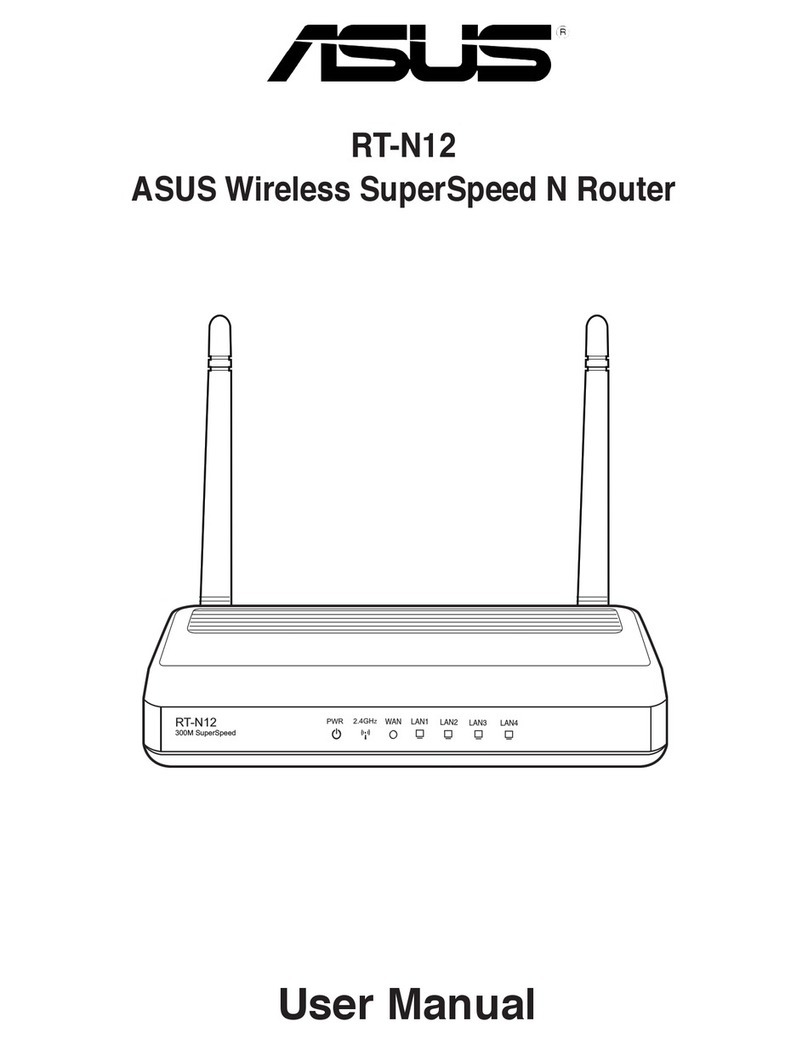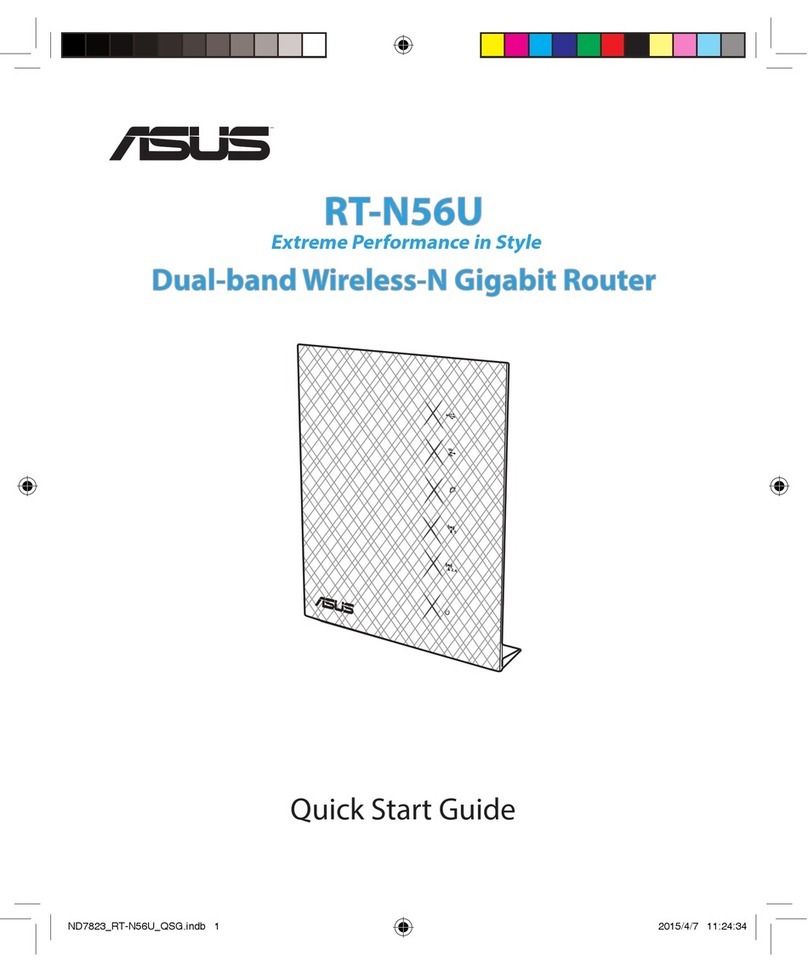Asus RT-AX86U User manual
Other Asus Wireless Router manuals
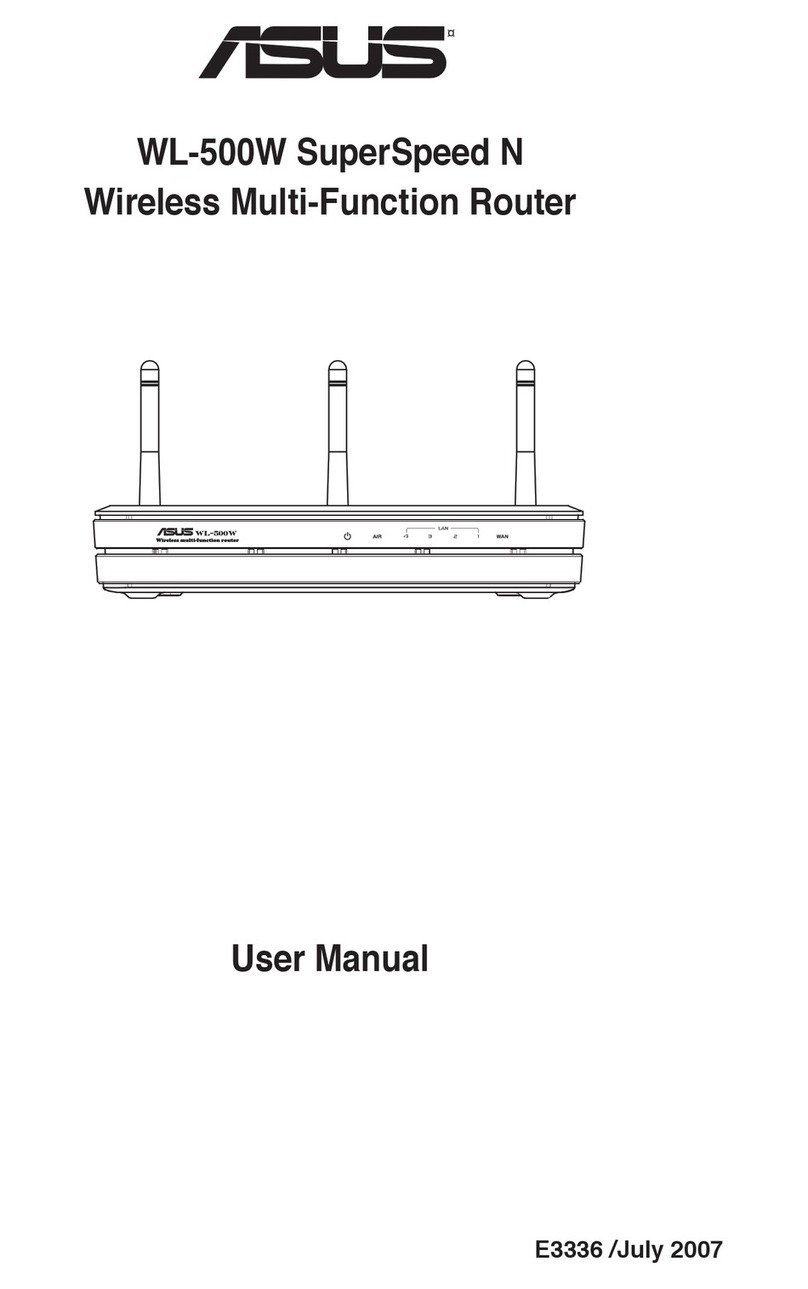
Asus
Asus WL-500W SuperSpeed N User manual

Asus
Asus RT-N12 Series User manual
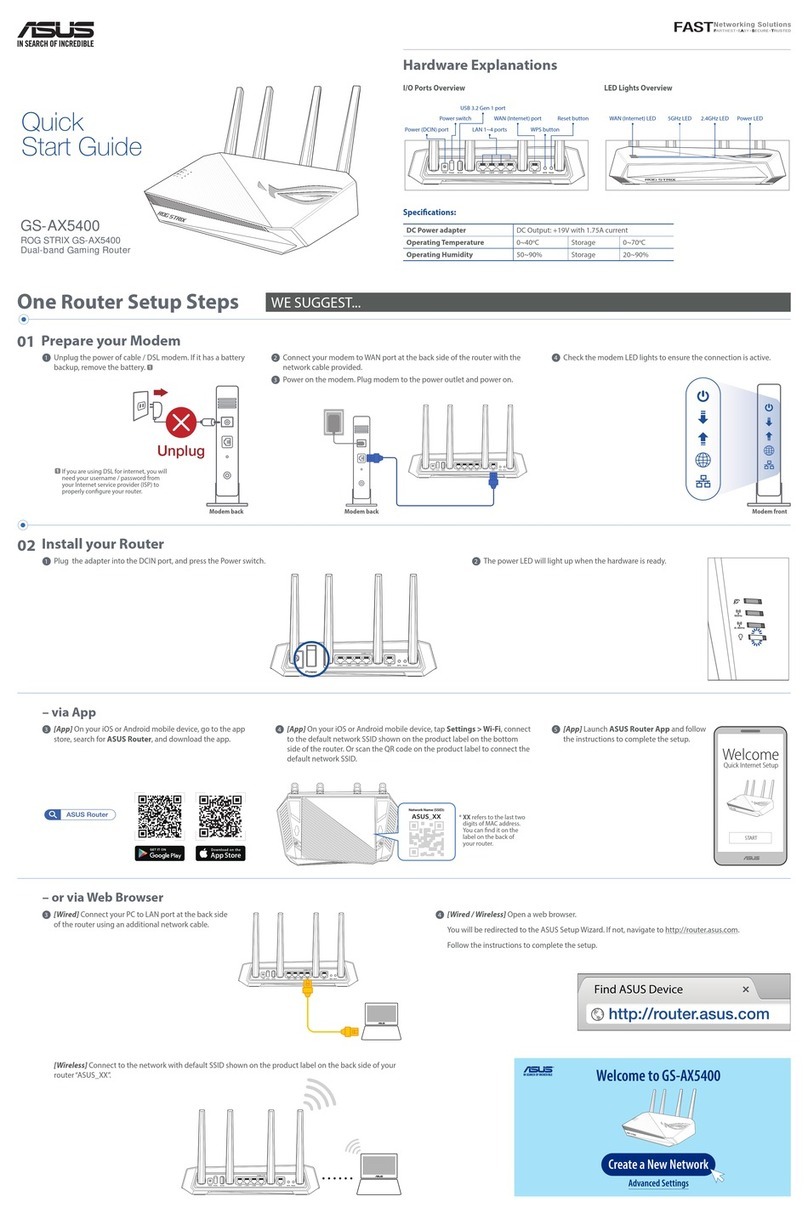
Asus
Asus ROG Strix GS-AX5400 User manual

Asus
Asus ZenWiFi AX XT8 User manual
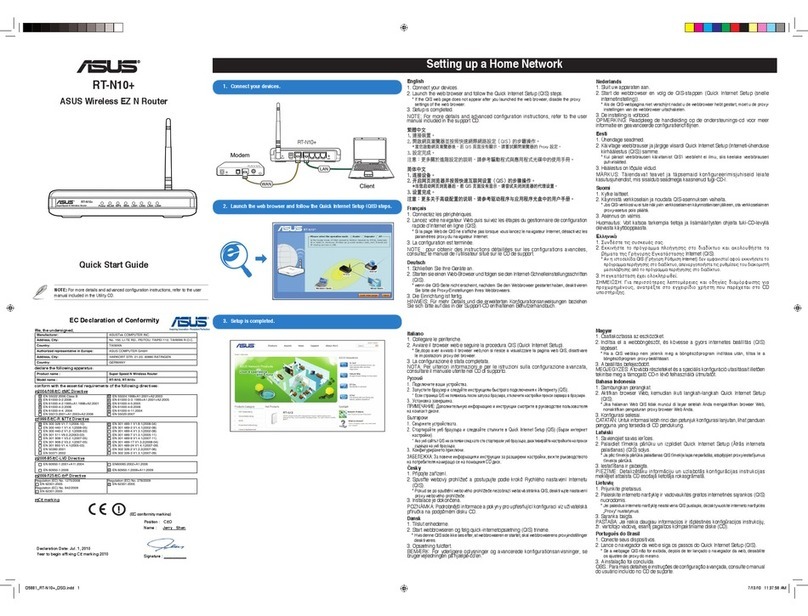
Asus
Asus RT-N10 B1 (RT-N10+ B1) User manual

Asus
Asus RT-AX55 User manual

Asus
Asus ZenWiFi Pro XT12 User manual
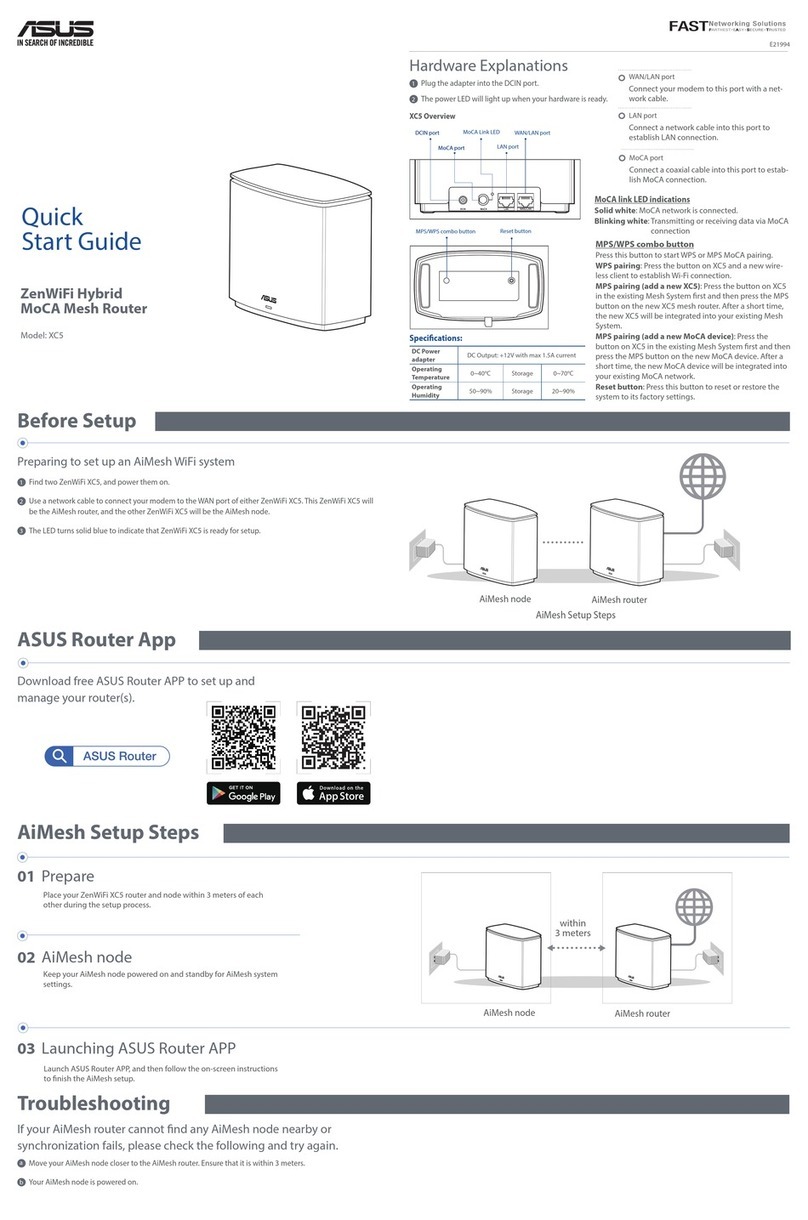
Asus
Asus XC5 User manual

Asus
Asus WL-520G User manual
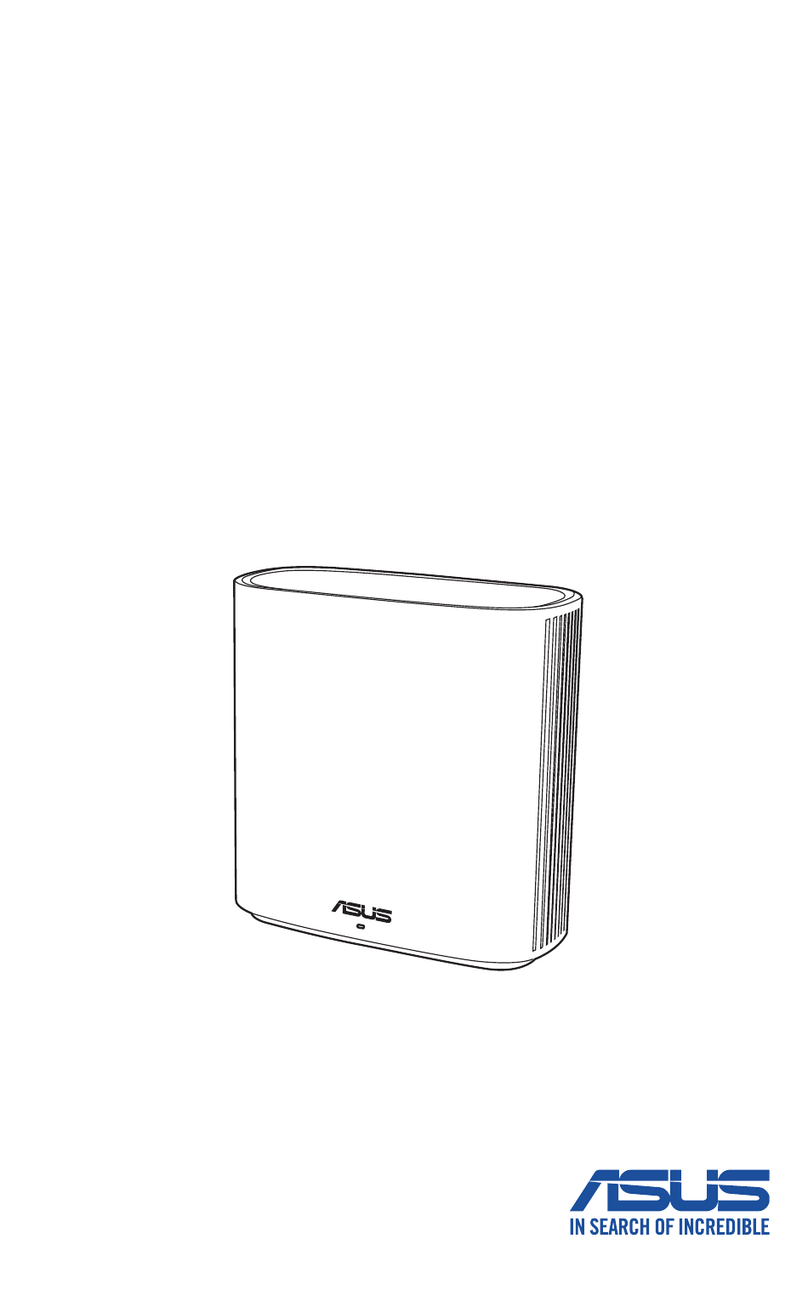
Asus
Asus ZenWiFi XD6S User manual

Asus
Asus WL 520GU - Wireless Router Operator's manual

Asus
Asus RT-N12 Series User manual
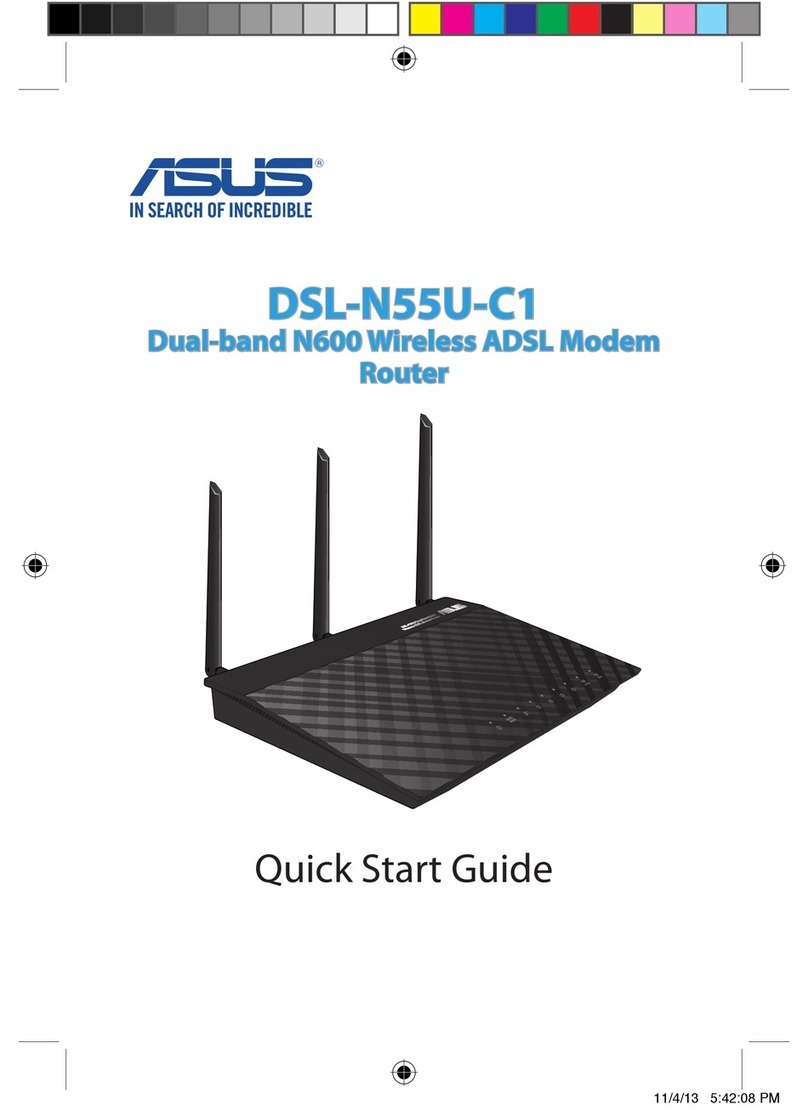
Asus
Asus DSL-N55U-C1 User manual

Asus
Asus DSL-AX82U User manual

Asus
Asus DSL-N12E C1 User manual

Asus
Asus RT-N13U - Wireless Router User manual

Asus
Asus WL-330N User manual

Asus
Asus ZenWiFi AX Mini XD4N User manual

Asus
Asus RT-N66U Dark Knight User manual

Asus
Asus ZenWiFi ET8 User manual